ما هي شبكة VPN؟ مزايا وعيوب شبكة VPN الافتراضية الخاصة

ما هو VPN، وما هي مزاياه وعيوبه؟ لنناقش مع WebTech360 تعريف VPN، وكيفية تطبيق هذا النموذج والنظام في العمل.
يفتح الكثيرون حواسيبهم المحمولة ويشطبون المهام فورًا. ولكن بمجرد إضافة قائمة مهامك إلى لوحة أدوات ويندوز 11 ، تبدأ بالظهور أمامك كل صباح، وفجأة، يصبح شطبها أمرًا صعبًا.
كيفية إضافة أداة سطح المكتب TickTick
أولاً، نزّل وثبّت تطبيق TickTick من موقعه الإلكتروني أو من متجر مايكروسوفت . التطبيق مجاني، ولكن بعض الميزات الإضافية تتطلب اشتراكًا مدفوعًا بقيمة 35.99 دولارًا أمريكيًا سنويًا.
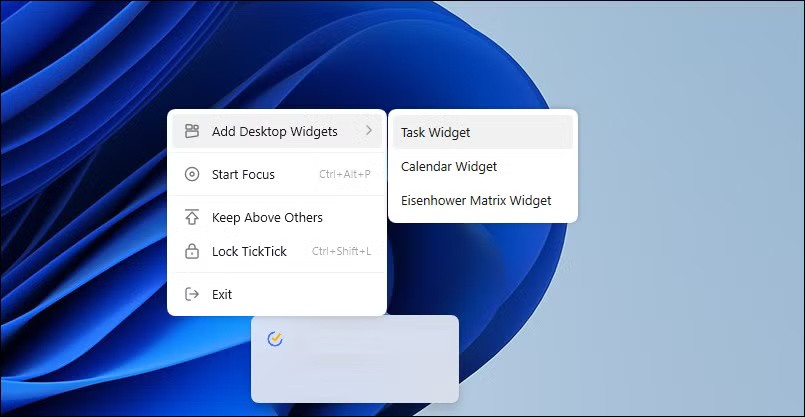
بعد التثبيت، انقر بزر الماوس الأيمن على أيقونة TickTick في شريط المهام. ثم انقر على " إضافة أدوات سطح المكتب" واختر "أداة المهام" من بين الخيارات الثلاثة المتاحة. الخياران الآخران هما "أداة التقويم" و "أداة مصفوفة أيزنهاور" ، لفرز المهام حسب درجة الإلحاح والأهمية.
ستظهر الأداة مباشرةً على سطح المكتب كنافذة بسيطة وواضحة تعرض قائمة مهامك الافتراضية. بخلاف النوافذ العادية، ستبقى ثابتة على سطح المكتب ولن تُصغّر عند النقر على " إظهار سطح المكتب" أو Windows + D. هذا الظهور الدائم هو ما يجعلها فعالة للغاية.
إضافة المهام إلى الأداة
إذا كانت لديك مهام موجودة بالفعل، فستظهر في الأداة. لإضافة مهمة جديدة، اكتب اسم مهمتك في حقل "إضافة مهمة" واضغط على Enter .
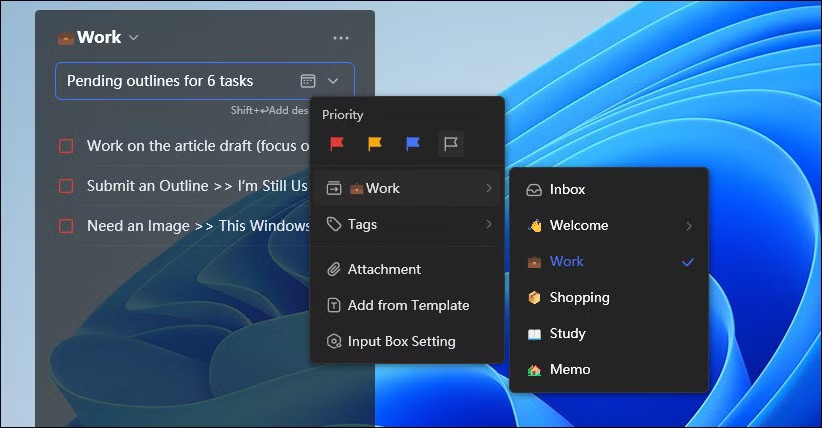
يمكنك أيضًا تنظيم المهام عن طريق تعيينها إلى قوائم أو إضافة علامات. انقر على السهم المنسدل بجوار حقل "إضافة مهمة" لعرض خيارات إضافية. هنا، يمكنك تحديد الأولوية من منخفضة إلى عالية، وتعيين المهام إلى قوائم محددة مثل " العمل" أو "المدرسة" أو "الشخصية" ، وإضافة علامات لتحسين التنظيم، وتطبيق قوالب موجودة لأنواع المهام المتكررة، وإرفاق ملفات أو ملاحظات. يتيح لك رمز التقويم تعيين التذكيرات وتواريخ الاستحقاق وتقديرات الوقت.
يؤدي النقر بزر الماوس الأيمن على أي مهمة في الأداة إلى فتح قائمة سياقية تحتوي على إجراءات سريعة تتيح لك تعيين الأولوية باستخدام علامات ملونة، وإضافة مهام فرعية، وتثبيت العناصر المهمة في الأعلى، أو حتى تحويل المهمة إلى ملاحظة لاصقة.
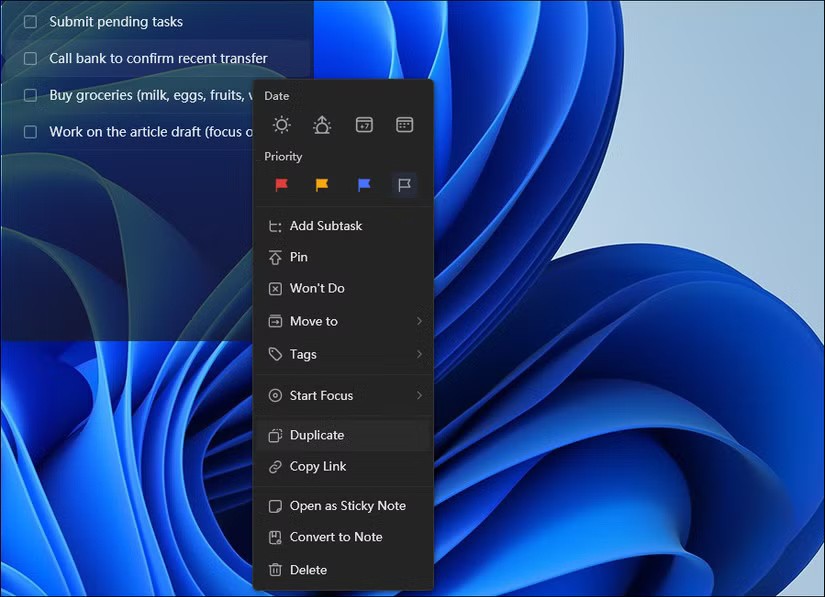
بعد إكمال مهمة، انقر على مربع الاختيار المجاور لها لوضع علامة "مكتملة". بناءً على إعداداتك، ستظل المهام المكتملة ظاهرةً بشرطة أو تختفي من الأداة.
لستَ مقيدًا بأداة واحدة فقط. يمكنك الاحتفاظ بأداة على سطح المكتب - واحدة لعرض مهام العمل والأخرى لعرض العناصر الشخصية.
لإضافة المزيد من الأدوات، انقر بزر الماوس الأيمن على أيقونة TickTick مرة أخرى، ثم اختر "إضافة أداة سطح مكتب" ، ثم انقر على "أداة المهام" . في نافذة الأدوات الجديدة، انقر على القائمة المنسدلة "البريد الوارد " في الأعلى، واختر قائمة أخرى، مثل "العمل" أو "المنزل" . ضعها في أي مكان تريده على سطح المكتب، وستتذكر موقعها حتى بعد إعادة التشغيل.
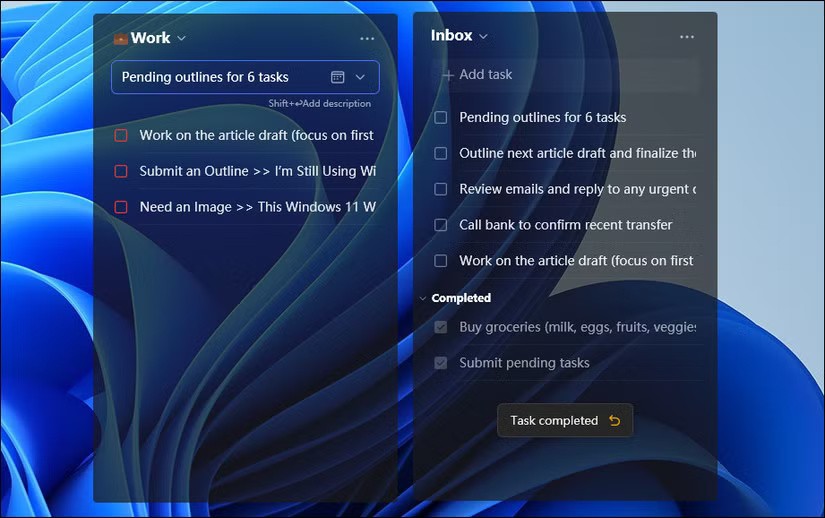
تخصيص الأدوات
يمكنك بسهولة تخصيص مظهر الأداة لتناسب تفضيلاتك وإعدادات سطح المكتب. انقر على قائمة النقاط الثلاث (أعلى اليمين) واختر "الإعدادات" . في مربع حوار "تكوين الأداة" ، يمكنك التبديل بين سمة داكنة وأخرى فاتحة لتتناسب مع سمة ويندوز، وضبط مستوى التعتيم بحيث تتداخل الأداة مع خلفية الشاشة، وضبط المهام المكتملة بحيث تبقى مرئية أو تختفي فورًا.
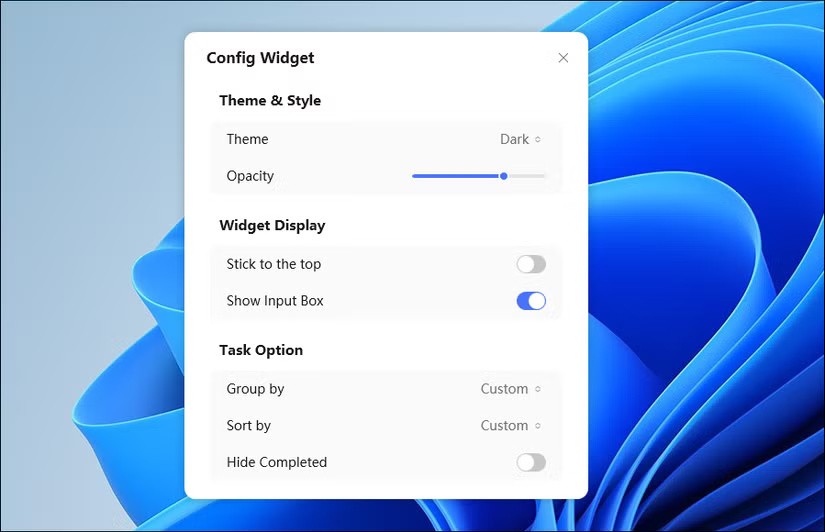
يتوفر أيضًا خيار "الالتصاق بالأعلى" الذي يُبقي الأداة في أعلى جميع النوافذ الأخرى، وهو خيار مفيد إذا كنت ترغب في ظهور مهامك حتى عند العمل في تطبيقات ملء الشاشة. يتيح لك قسم "خيارات المهام" ضبط الإعدادات الافتراضية لعرض مهامك، بما في ذلك إعدادات "التجميع حسب " (مثل التجميع حسب الأولوية أو تاريخ الاستحقاق) وخيارات "الفرز حسب " (الأحدث أولاً، أو تاريخ الاستحقاق، أو الترتيب الأبجدي).
يمكنك تعديل حجم الأداة بسحب حوافها لجعلها أوسع أو أطول. تعمل الأدوات الضيقة بشكل جيد عند وضعها في الزاوية، بينما يمكن وضع الأدوات العريضة في أعلى الشاشة أو أسفلها، مثل أداة ملحقة بشريط المهام.
منذ إضافة أداة TickTick إلى سطح مكتبك، ولأول مرة على الإطلاق، أصبحت لديك قائمة مهام ثابتة. إضافة المهام سهلة، وإنجازها أسهل. إنه تغيير بسيط، لكن ظهور مهامك طوال اليوم يُحدث فرقًا كبيرًا.
ما هو VPN، وما هي مزاياه وعيوبه؟ لنناقش مع WebTech360 تعريف VPN، وكيفية تطبيق هذا النموذج والنظام في العمل.
لا يقتصر أمان Windows على الحماية من الفيروسات البسيطة فحسب، بل يحمي أيضًا من التصيد الاحتيالي، ويحظر برامج الفدية، ويمنع تشغيل التطبيقات الضارة. مع ذلك، يصعب اكتشاف هذه الميزات، فهي مخفية خلف طبقات من القوائم.
بمجرد أن تتعلمه وتجربه بنفسك، ستجد أن التشفير سهل الاستخدام بشكل لا يصدق وعملي بشكل لا يصدق للحياة اليومية.
في المقالة التالية، سنقدم العمليات الأساسية لاستعادة البيانات المحذوفة في نظام التشغيل Windows 7 باستخدام أداة الدعم Recuva Portable. مع Recuva Portable، يمكنك تخزينها على أي وحدة تخزين USB مناسبة، واستخدامها وقتما تشاء. تتميز الأداة بصغر حجمها وبساطتها وسهولة استخدامها، مع بعض الميزات التالية:
يقوم برنامج CCleaner بالبحث عن الملفات المكررة في بضع دقائق فقط، ثم يسمح لك بتحديد الملفات الآمنة للحذف.
سيساعدك نقل مجلد التنزيل من محرك الأقراص C إلى محرك أقراص آخر على نظام التشغيل Windows 11 على تقليل سعة محرك الأقراص C وسيساعد جهاز الكمبيوتر الخاص بك على العمل بسلاسة أكبر.
هذه طريقة لتقوية نظامك وضبطه بحيث تحدث التحديثات وفقًا لجدولك الخاص، وليس وفقًا لجدول Microsoft.
يوفر مستكشف ملفات Windows خيارات متعددة لتغيير طريقة عرض الملفات. ما قد لا تعرفه هو أن أحد الخيارات المهمة مُعطّل افتراضيًا، مع أنه ضروري لأمان نظامك.
باستخدام الأدوات المناسبة، يمكنك فحص نظامك وإزالة برامج التجسس والبرامج الإعلانية والبرامج الضارة الأخرى التي قد تكون مختبئة في نظامك.
فيما يلي قائمة بالبرامج الموصى بها عند تثبيت جهاز كمبيوتر جديد، حتى تتمكن من اختيار التطبيقات الأكثر ضرورة والأفضل على جهاز الكمبيوتر الخاص بك!
قد يكون من المفيد جدًا حفظ نظام تشغيل كامل على ذاكرة فلاش، خاصةً إذا لم يكن لديك جهاز كمبيوتر محمول. ولكن لا تظن أن هذه الميزة تقتصر على توزيعات لينكس - فقد حان الوقت لتجربة استنساخ نظام ويندوز المُثبّت لديك.
إن إيقاف تشغيل بعض هذه الخدمات قد يوفر لك قدرًا كبيرًا من عمر البطارية دون التأثير على استخدامك اليومي.
Ctrl + Z هو مزيج مفاتيح شائع جدًا في ويندوز. يتيح لك Ctrl + Z التراجع عن إجراءات في جميع أقسام ويندوز.
تُعدّ الروابط المختصرة مفيدةً لإزالة الروابط الطويلة، لكنها تُخفي أيضًا وجهتها الحقيقية. إذا كنت ترغب في تجنّب البرامج الضارة أو التصيّد الاحتيالي، فإنّ النقر العشوائي على هذا الرابط ليس خيارًا حكيمًا.
بعد انتظار طويل، تم إطلاق التحديث الرئيسي الأول لنظام التشغيل Windows 11 رسميًا.
ما هو VPN، وما هي مزاياه وعيوبه؟ لنناقش مع WebTech360 تعريف VPN، وكيفية تطبيق هذا النموذج والنظام في العمل.
لا يقتصر أمان Windows على الحماية من الفيروسات البسيطة فحسب، بل يحمي أيضًا من التصيد الاحتيالي، ويحظر برامج الفدية، ويمنع تشغيل التطبيقات الضارة. مع ذلك، يصعب اكتشاف هذه الميزات، فهي مخفية خلف طبقات من القوائم.
بمجرد أن تتعلمه وتجربه بنفسك، ستجد أن التشفير سهل الاستخدام بشكل لا يصدق وعملي بشكل لا يصدق للحياة اليومية.
في المقالة التالية، سنقدم العمليات الأساسية لاستعادة البيانات المحذوفة في نظام التشغيل Windows 7 باستخدام أداة الدعم Recuva Portable. مع Recuva Portable، يمكنك تخزينها على أي وحدة تخزين USB مناسبة، واستخدامها وقتما تشاء. تتميز الأداة بصغر حجمها وبساطتها وسهولة استخدامها، مع بعض الميزات التالية:
يقوم برنامج CCleaner بالبحث عن الملفات المكررة في بضع دقائق فقط، ثم يسمح لك بتحديد الملفات الآمنة للحذف.
سيساعدك نقل مجلد التنزيل من محرك الأقراص C إلى محرك أقراص آخر على نظام التشغيل Windows 11 على تقليل سعة محرك الأقراص C وسيساعد جهاز الكمبيوتر الخاص بك على العمل بسلاسة أكبر.
هذه طريقة لتقوية نظامك وضبطه بحيث تحدث التحديثات وفقًا لجدولك الخاص، وليس وفقًا لجدول Microsoft.
يوفر مستكشف ملفات Windows خيارات متعددة لتغيير طريقة عرض الملفات. ما قد لا تعرفه هو أن أحد الخيارات المهمة مُعطّل افتراضيًا، مع أنه ضروري لأمان نظامك.
باستخدام الأدوات المناسبة، يمكنك فحص نظامك وإزالة برامج التجسس والبرامج الإعلانية والبرامج الضارة الأخرى التي قد تكون مختبئة في نظامك.
فيما يلي قائمة بالبرامج الموصى بها عند تثبيت جهاز كمبيوتر جديد، حتى تتمكن من اختيار التطبيقات الأكثر ضرورة والأفضل على جهاز الكمبيوتر الخاص بك!
قد يكون من المفيد جدًا حفظ نظام تشغيل كامل على ذاكرة فلاش، خاصةً إذا لم يكن لديك جهاز كمبيوتر محمول. ولكن لا تظن أن هذه الميزة تقتصر على توزيعات لينكس - فقد حان الوقت لتجربة استنساخ نظام ويندوز المُثبّت لديك.
إن إيقاف تشغيل بعض هذه الخدمات قد يوفر لك قدرًا كبيرًا من عمر البطارية دون التأثير على استخدامك اليومي.
Ctrl + Z هو مزيج مفاتيح شائع جدًا في ويندوز. يتيح لك Ctrl + Z التراجع عن إجراءات في جميع أقسام ويندوز.
تُعدّ الروابط المختصرة مفيدةً لإزالة الروابط الطويلة، لكنها تُخفي أيضًا وجهتها الحقيقية. إذا كنت ترغب في تجنّب البرامج الضارة أو التصيّد الاحتيالي، فإنّ النقر العشوائي على هذا الرابط ليس خيارًا حكيمًا.
بعد انتظار طويل، تم إطلاق التحديث الرئيسي الأول لنظام التشغيل Windows 11 رسميًا.













